原图

Photoshop CS6中文版效果图
 _ueditor_page_break_tag_
_ueditor_page_break_tag_1、Photoshop CS6中文版打开素材原图,复制背景图层。图层样式设置为“滤色”不透明度设置为50%
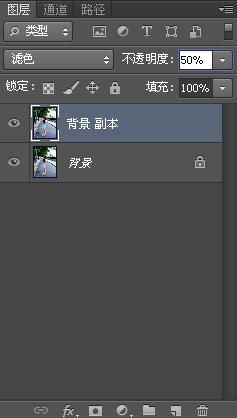
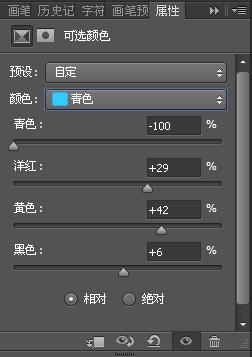
2、创建可选颜色图层,对红、黄、绿、青、蓝、白和黑色进行调整。Photoshop CS6中文版参数设置如下图
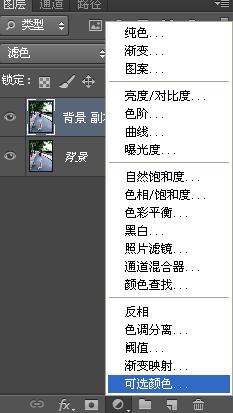



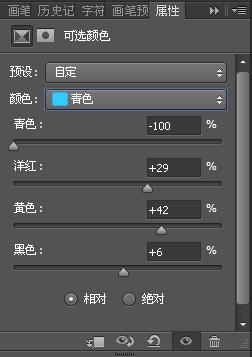
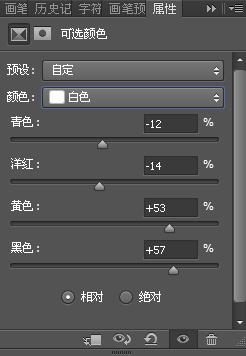

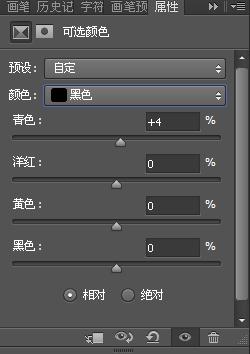
 _ueditor_page_break_tag_
_ueditor_page_break_tag_3、Photoshop CS6中文版创建可彩平衡图层,对高光、中间调和阴影进行调整。参数设置如下图
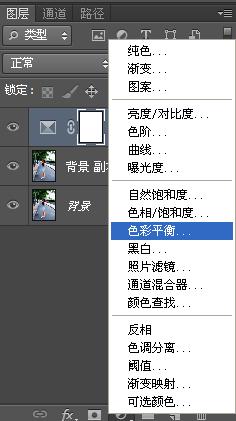
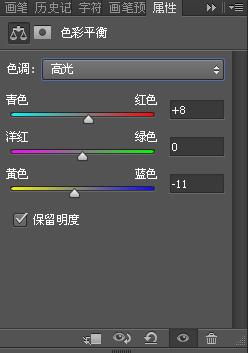
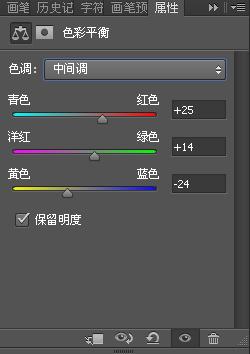
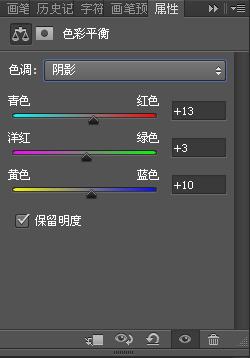

4、Photoshop CS6中文版新建空白图层,盖印淡黄色渐变效果。不透明度设置69% 如下图

 _ueditor_page_break_tag_
_ueditor_page_break_tag_5、创建曲线图层,对RGB、红和蓝色进和调整。Photoshop CS6中文版参数设置如下图
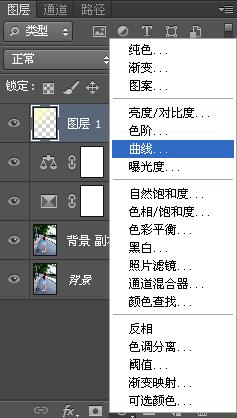

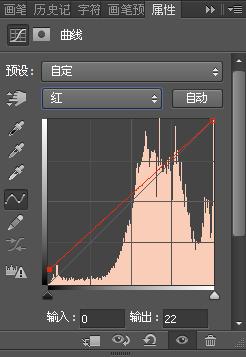
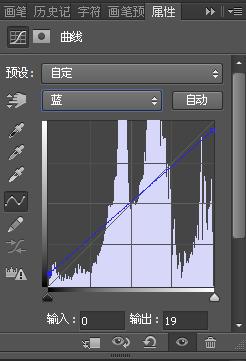

6、盖印图层,调出高光区,填充颜色如下图。图层样式设置为“叠加”如下图


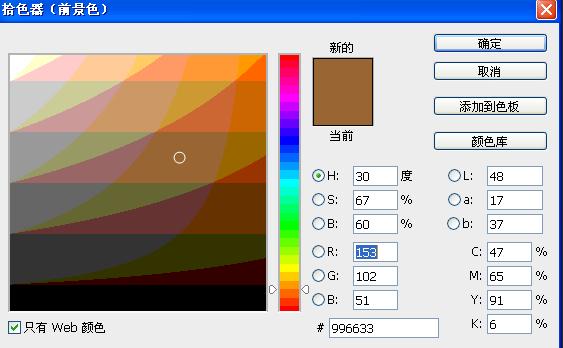

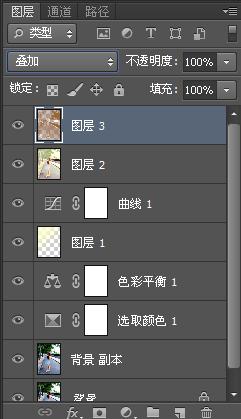
7、Photoshop CS6中文版最终效果如下图







